Wi-Fi Sync est l’un des plus gros changements apportés par iOS 5 aux utilisateurs d’iPhone, iPad et iPod Touch. Avec lui, vous n'avez plus besoin de connecter physiquement votre appareil iOS à votre Mac ou PC pour synchroniser son contenu avec iTunes. Au lieu de cela, vous devez uniquement être sur le même réseau Wi-Fi pour qu'iTunes puisse voir votre appareil et le synchroniser. Voici comment ça fonctionne.
Si vous exécutez iTunes 10.5 et que vous avez correctement installé iOS 5, il n’existe qu’une seule case à cocher permettant à iTunes de configurer la synchronisation Wi-Fi. Tout d’abord, connectez votre appareil via USB (une dernière fois) à votre Mac ou PC. Ensuite, cliquez sur le nom du périphérique dans la colonne de gauche d'iTunes. Assurez-vous que l'option Résumé est sélectionnée dans la rangée des éléments de menu en haut d'iTunes et faites défiler l'écran jusqu'à l'option Options. Cochez la case "Synchroniser cet iPhone / iPad / iPod Touch via Wi-Fi" et cliquez sur le bouton Appliquer dans le coin inférieur droit.
Débranchez votre appareil et la prochaine fois que vous le branchez à une prise murale, iTunes lancera une synchronisation sur votre réseau Wi-Fi. Notez que iTunes devra être en cours d’exécution lorsque vous branchez votre appareil iOS.
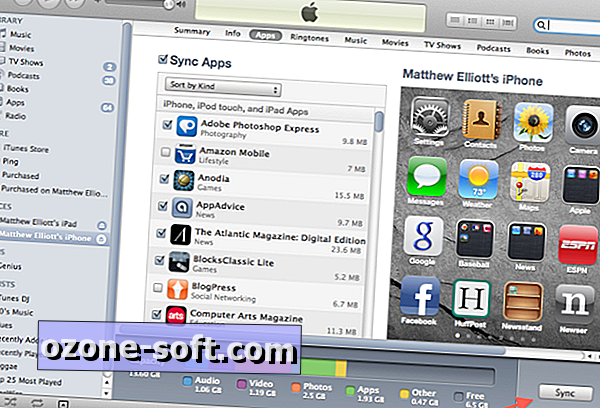
Vous pouvez également synchroniser un périphérique iOS à partir de votre PC ou de votre Mac sans que le périphérique ne soit connecté. Si vous avez installé de nouvelles applications depuis votre dernière synchronisation, un bouton Sync apparaît dans le coin inférieur droit de la page de résumé de votre périphérique dans iTunes. . (Si rien n'a changé depuis votre dernière synchronisation, les boutons Rétablir et Appliquer y sont affichés.) Cliquez sur Synchroniser et iTunes se synchronisera avec l'appareil, qu'il soit branché ou non.
Pour en savoir plus sur le dernier système d'exploitation mobile d'Apple, lisez la revue complète de iOS 5.













Laissez Vos Commentaires